win7界面华丽,井然有序,操作简单,增强了视觉体验和用户体验,而且拥有超高的安全性兼容性。今天,我以华硕为例,教大家重装win7系统的简单方法,希望能帮助到你
华硕如何重装win7系统呢?有些朋友在系统出现问题时就会在网站上搜索一些系统重装教程,可是找来找去也没能找到一个简单详细的重装方案。对此,我给大家整理了华硕win7系统重装教程,赶紧来瞧瞧吧
1、官网下载魔法猪一键重装系统软件:http://www.mofazhu.com/
2、 打开运行魔法猪一键重装系统软件。查看提示,点击我知道了,别忘了退出杀毒软件
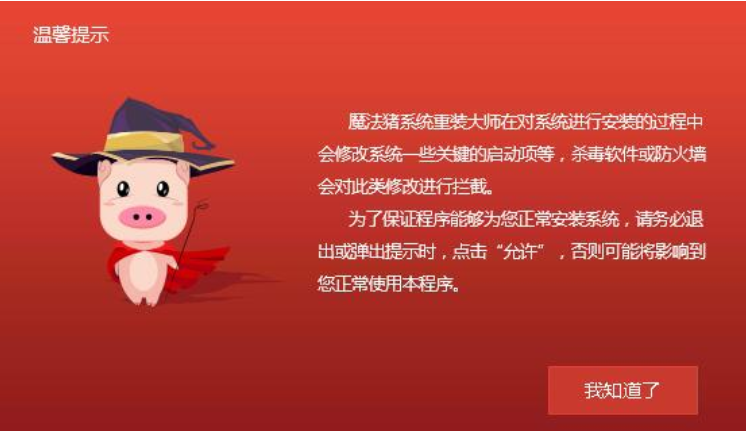
华硕win7系统重装示例1
3、 打开软件后默认打开一键装机界面,选择系统重装。此软件还可以制作U盘启动盘安装系统,在系统崩溃开不了机时非常适用

华硕win7系统重装示例2
4、第一步就是进行本地环境的检测,检测完成后点击下一步
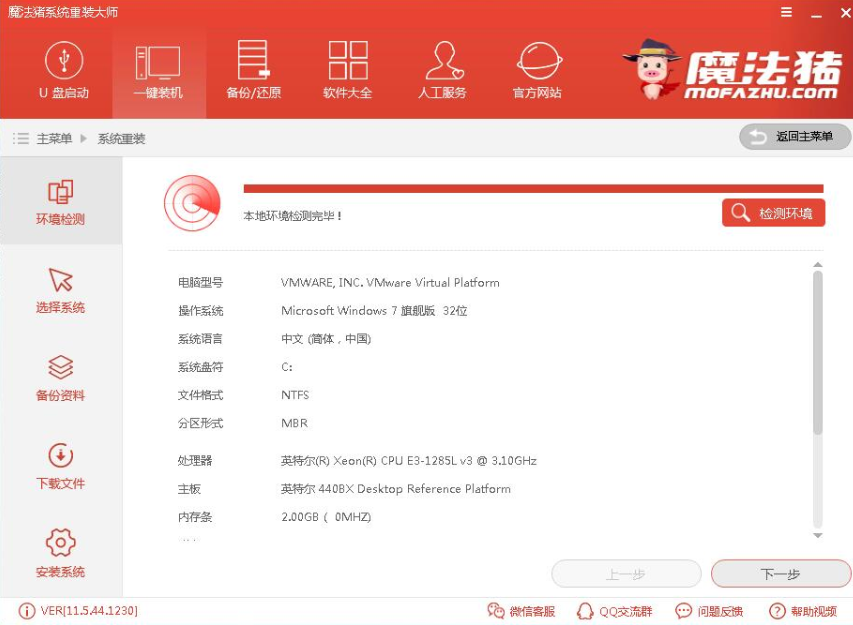
系统重装示例3
5、 在选择系统界面选择iwn7系统,点击后面的安装此系统后点击下一步
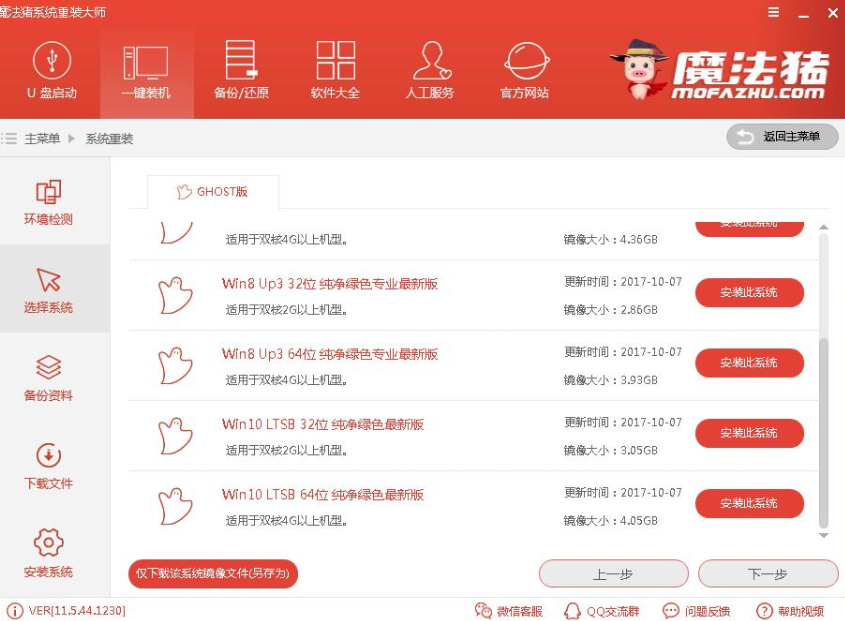
华硕示例4
6、 选择需要备份的系统盘(C盘)资料,点击下一步后点击安装系统。
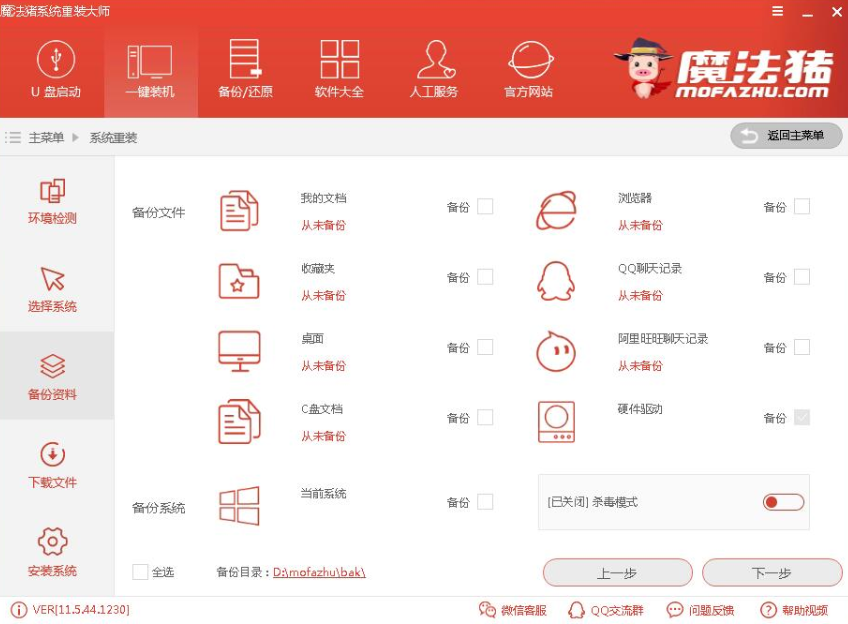
win7示例5
7、 开始下载win7系统
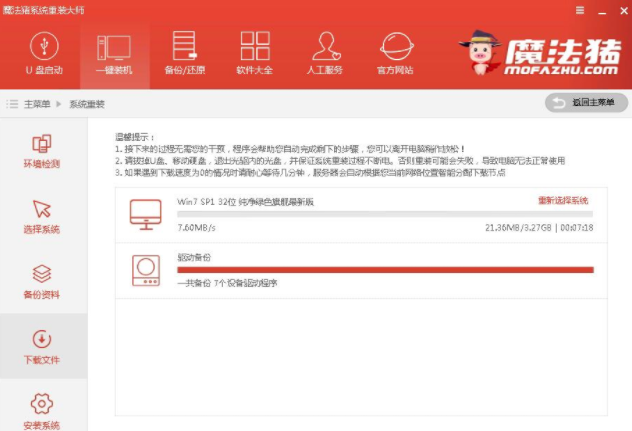
华硕win7系统重装示例6
8、 下载完成后,魔法猪将会校验系统文件MD5值,之后等待电脑的重启。以后的步骤就无需我们操作啦。进入win7系统桌面就可以直接使用啦
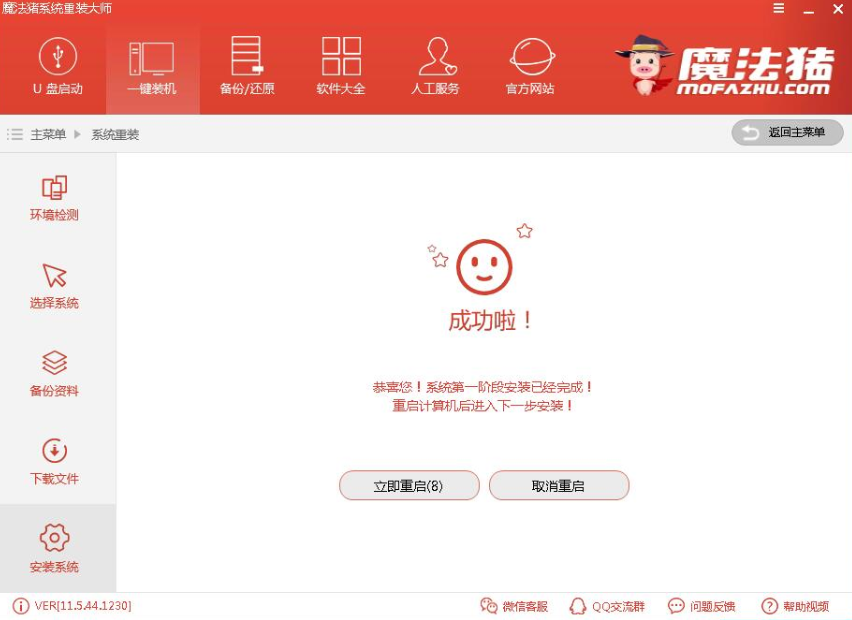
win7示例7